Hvernig á að slökkva á sérstökum forritatilkynningum í iPhone fókusham

Við getum líka slökkt á tilteknum tilkynningum um forrit, þannig að við fáum ekki tilkynningar þegar fókusstilling er notuð á iPhone.

iPhone fókusstilling hefur þann eiginleika að fá tilkynningar frá tilteknum einstaklingum sem valdir eru í tengiliðunum þínum, fyrir neyðartilvik eins og ættingja. Og öfugt, við getum líka slökkt á tilkynningum fyrir tiltekin forrit, til að fá ekki tilkynningar þegar þú notar fókusstillingu á iPhone. Þannig að þú getur stillt tilkynningar um forrit á iPhone að þínum smekk ef þú vilt. Greinin hér að neðan mun leiðbeina þér um að slökkva á tilkynningum fyrir tiltekin forrit í iPhone fókusham.
Hvernig á að slökkva á tilkynningum um forrit í Focus iPhone
Skref 1:
Í viðmótinu á iPhone, smelltu á Stillingar og veldu síðan Focus mode til að stilla. Þú munt nú sjá nokkra lista yfir núverandi fókusstillingar , eða þú getur ýtt á plús táknið til að búa til nýtt snið fyrir þessa fókusstillingu.
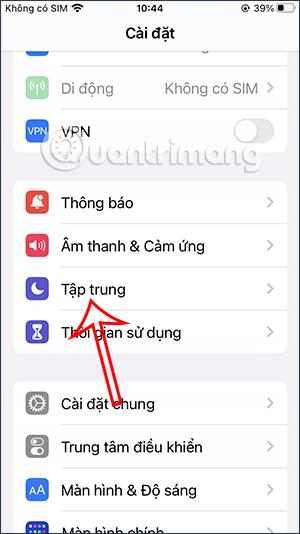
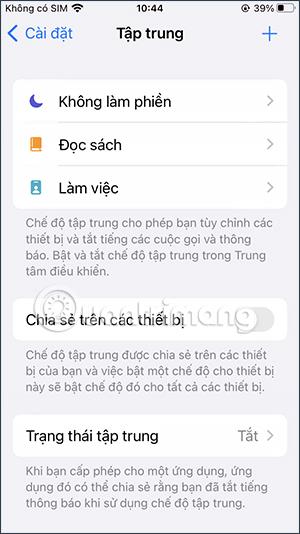
Skref 2:
Í aðlögunarviðmótinu fyrir þessa fókusham sérðu hlutann Forrit til að stilla útilokuð forrit. Nú sjáum við aðlögunina til að slökkva á tilkynningum eða fá tilkynningar. Við munum smella á Þagga tilkynningar frá .
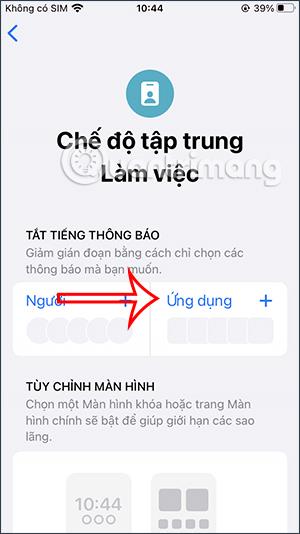
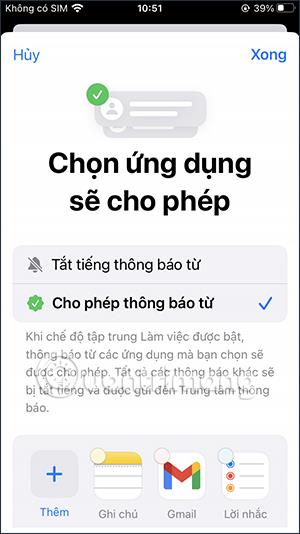
Skref 3:
Strax eftir það birtist valkostur fyrir okkur að bæta við forritinu sem við viljum slökkva á tilteknum tilkynningum frá. Ef þú vilt slökkva á tilkynningum frá tilteknu forriti á iPhone skaltu smella á það forrit . Eftir að hafa smellt smellum við á forritið sem við viljum slökkva á tilkynningum.
Smelltu síðan á Lokið hnappinn í efra hægra horninu til að vista listann.
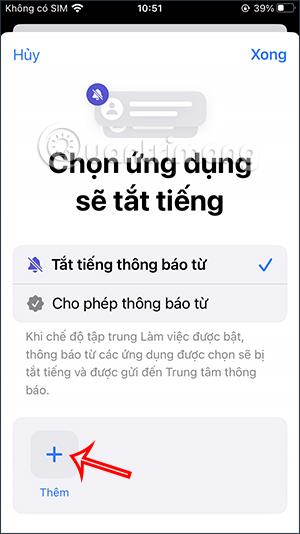
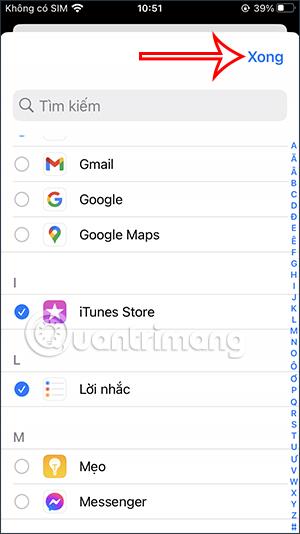
Þannig að þessi forrit munu ekki senda þér tilkynningar þegar þau virkja þennan Focus prófíl.

Skref 4:
Ef þú vilt eyða forritinu sem bætt er við þennan lista, smelltu bara á - táknið til að fjarlægja það.
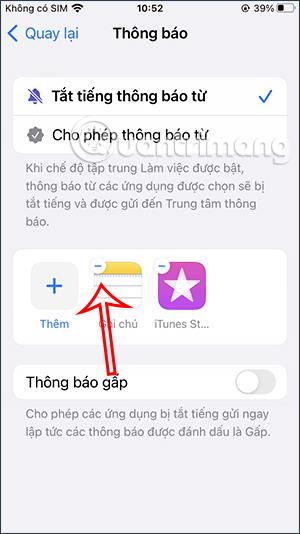
Kennslumyndband til að slökkva á tilkynningum fyrir tiltekin forrit í iPhone fókusham
Sound Check er lítill en mjög gagnlegur eiginleiki á iPhone símum.
Photos appið á iPhone er með minningareiginleika sem býr til söfn af myndum og myndböndum með tónlist eins og kvikmynd.
Apple Music hefur vaxið einstaklega stórt síðan það kom fyrst á markað árið 2015. Hingað til er það næststærsti straumspilunarvettvangur fyrir gjaldskylda tónlist á eftir Spotify. Auk tónlistarplatna er Apple Music einnig heimili fyrir þúsundir tónlistarmyndbanda, 24/7 útvarpsstöðvar og margar aðrar þjónustur.
Ef þú vilt bakgrunnstónlist í myndböndin þín, eða nánar tiltekið, taka upp lagið sem spilar sem bakgrunnstónlist myndbandsins, þá er mjög auðveld lausn.
Þó að iPhone sé með innbyggt veðurforrit, veitir það stundum ekki nægilega nákvæm gögn. Ef þú vilt bæta einhverju við þá eru fullt af valkostum í App Store.
Auk þess að deila myndum úr albúmum geta notendur bætt myndum við sameiginleg albúm á iPhone. Þú getur sjálfkrafa bætt myndum við sameiginleg albúm án þess að þurfa að vinna úr albúminu aftur.
Það eru tvær fljótlegri og einfaldari leiðir til að setja upp niðurtalningu/tímamæli á Apple tækinu þínu.
App Store inniheldur þúsundir frábærra forrita sem þú hefur ekki prófað ennþá. Almenn leitarorð eru kannski ekki gagnleg ef þú vilt uppgötva einstök öpp og það er ekkert gaman að fara í endalausa flettu með tilviljunarkenndum leitarorðum.
Blur Video er forrit sem gerir senur óskýrar, eða hvaða efni sem þú vilt hafa í símanum þínum, til að hjálpa okkur að fá myndina sem okkur líkar.
Þessi grein mun leiðbeina þér hvernig á að setja upp Google Chrome sem sjálfgefinn vafra á iOS 14.









